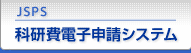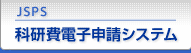| Firefox |
- メニューの[設定]をクリックする。
- [プライバシーとセキュリティ]タブをクリックする。
- [ポップアップウィンドウをブロックする] の[許可サイト]をクリックする。
- [ウェブサイトのアドレス] 項目に本システム(www-kaken.jsps.go.jp)を入力し、[許可]をクリックし、[変更を保存]をクリックする。
※ 国際交流事業をご利用の場合(www-kokusai.jsps.go.jp)、研究者養成事業をご利用の場合(www-yousei.jsps.go.jp)も追加をする。
|
| Chrome |
- メニューの[設定]をクリックする。
- [設定]タブから[プライバシーとセキュリティ] をクリックする。
- [サイトの設定] の[ポップアップとリダイレクト] をクリックする。
- [ポップアップの送信やリダイレクトの使用を許可するサイト] の[追加]をクリックする。
- [サイトの追加] 項目に [*.]jsps.go.jp を入力し、[追加]をクリックする。
|
| Safari |
- 本システムを開いた状態で、[Safari]メニューから[設定]をクリックする。
- [Webサイト]をクリックする。
- [ポップアップウインドウ]タブをクリックし、[現在開いているWebサイト]から本システムを選択をして、[許可]をクリックする。
|
| MicrosoftEdge |
- [MicrosoftEdge]メニューの[・・・]をクリックする。
- [設定]の[プライバシー、検索、サービス]をクリックする。
- [サイトのアクセス許可]をクリックする。
- [すべてのアクセス許可]をクリックする。
- [ポップアップとリダイレクト]をクリックする。
- 本システムのみ許可をする場合、[ポップアップの送信とリダイレクトの使用を許可しました] の[サイトの追加]をクリックする。
- [サイトの追加] 項目に [*.]jsps.go.jp を入力し、[追加]をクリックする。
|